OpenCPN pour PC, selon Shoreline
|
OpenCPN pour PC, selon Shoreline |
| Plan
du
site ---> Les compléments
---> Utilisation des cartes vectorielles oeSENC |
| P_44_C | Utilisation des cartes vectorielles oeSENC, Comment acheter des jeux de cartes. |
| Validité : 5.0 |
| Structure
des explications concernant ce complément et ces cartes : |
|
Up |
|
| Le
site web o-charts.org |
Etape
1 Le complément oeSENC |
Etape
2 |
Etape
3 : Associer un jeu de cartes à un system, le télécharger et l'installer |
MàJ |
Pas
d'internet ? |
||||
| Mise en oeuvre automatisée (Recommandée) | Cas d'un PC sans accès web | ||||||||
| Généralités |
O-Charts |
Obtention,
installation,
activation |
Acheter un jeu de cartes | Sans Dongle USB |
Avec Dongle USB |
Mise en oeuvre manuelle | Mise
à jour des jeux de cartes |
Sans Dongle USB |
Avec Dongle USB |
| A0 |
A1 |
B |
C |
D1 |
D2 |
D3 |
E |
F |
G |
|
Up |
| Etape numéro 2 : Comment acheter des cartes oeSENC : |
|
Up |
| 2.1.
Sélectionnez un ou des jeux de cartes dans la
liste des jeux de cartes oeSENC disponibles : |
|
|
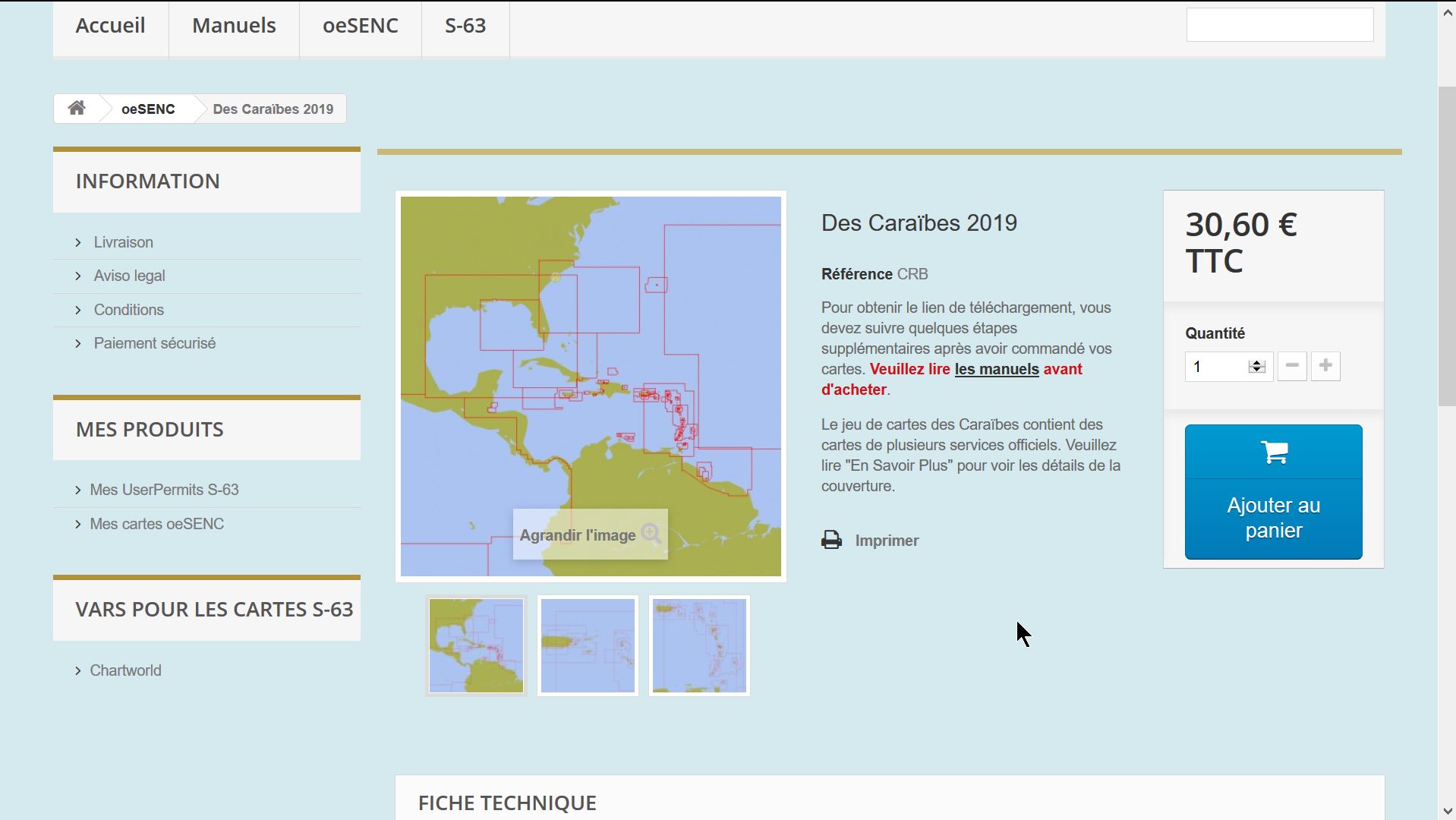 |
Up |
|
| 2.2.
Achat du ou des jeux de cartes sélectionnés : |
|
|
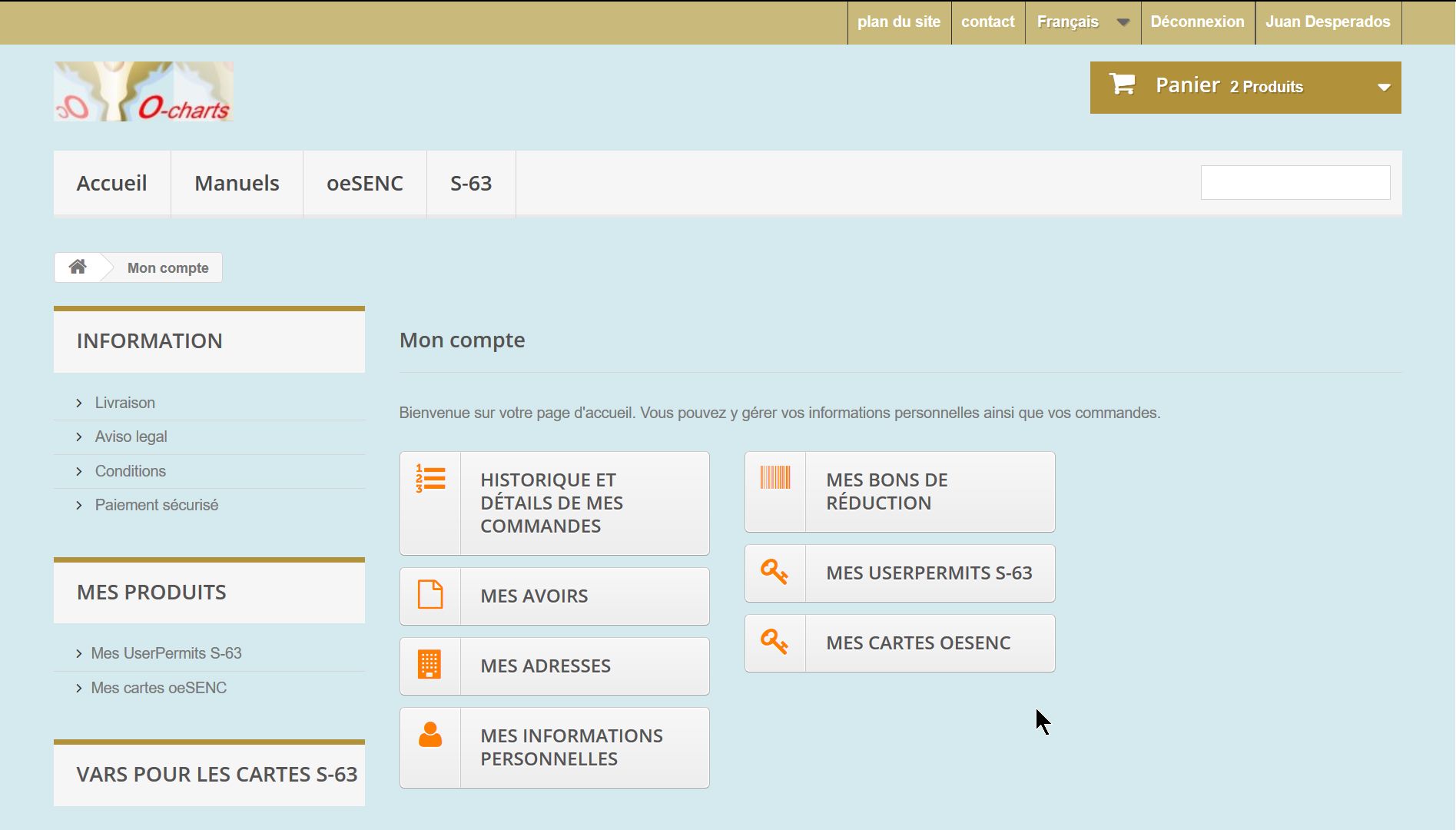 |
Up |
|
|
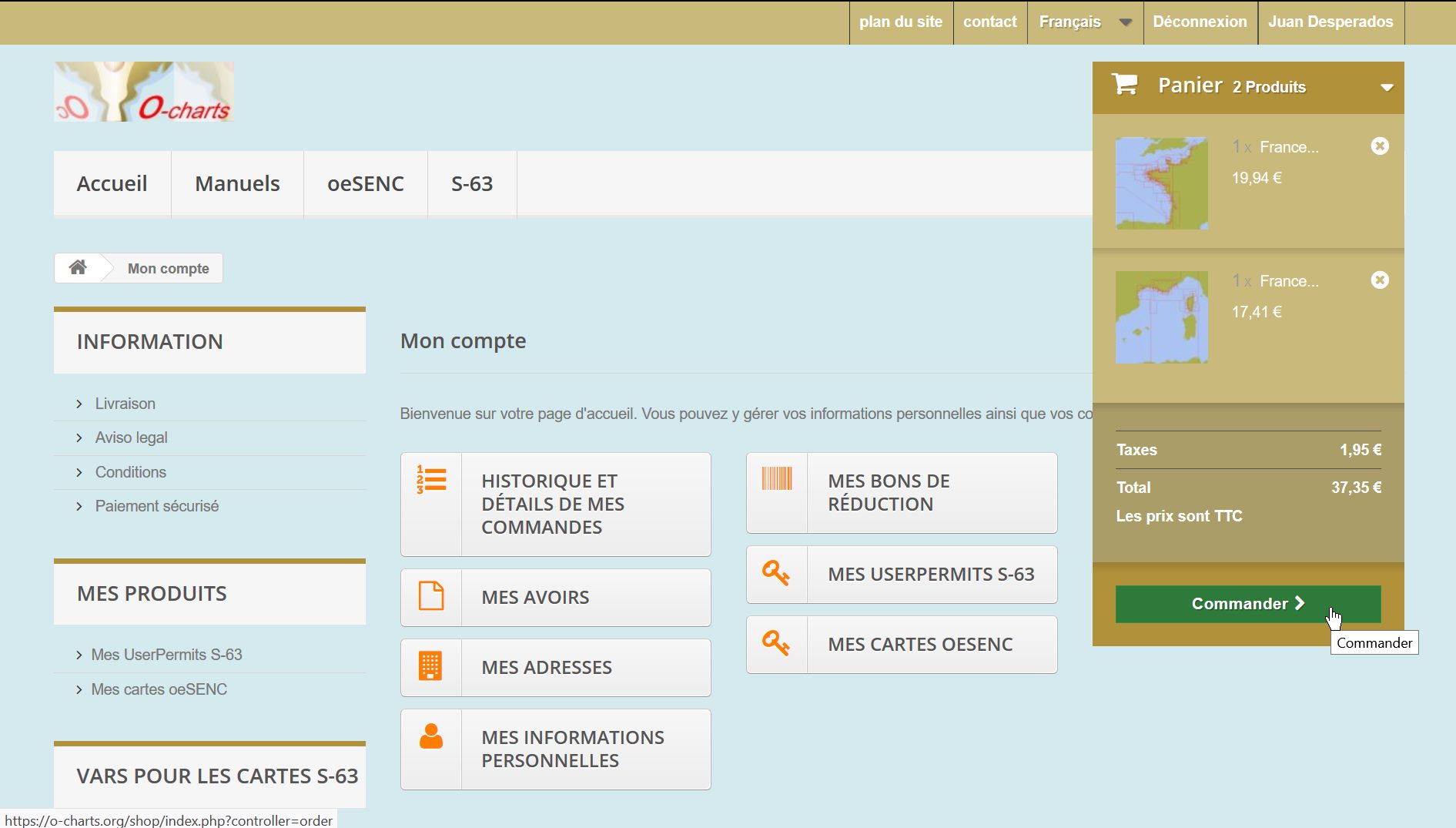 |
Up |
| 2.3.
Commande, les diverses étapes successives : |
|
|
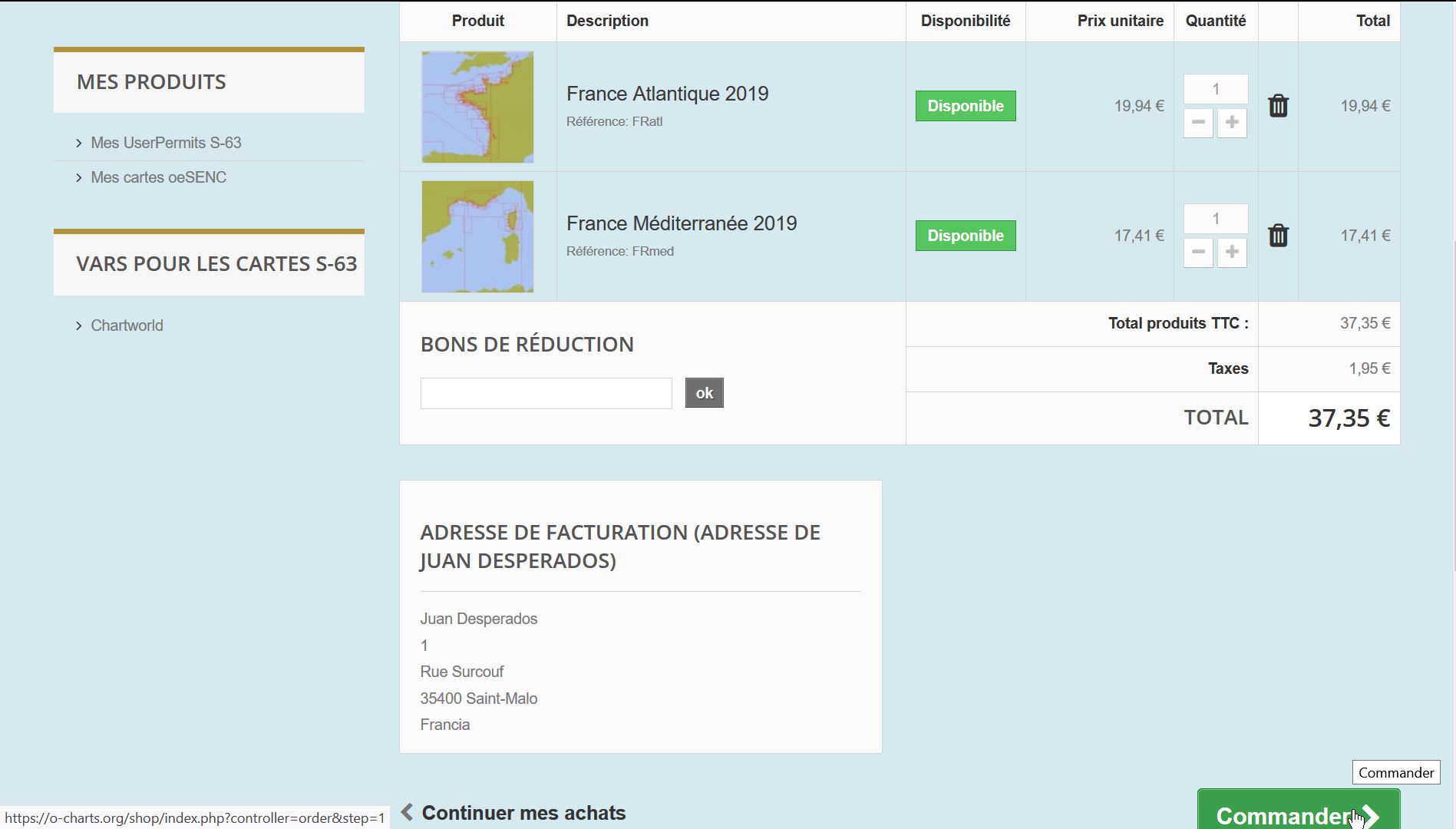 |
Up |
|
|
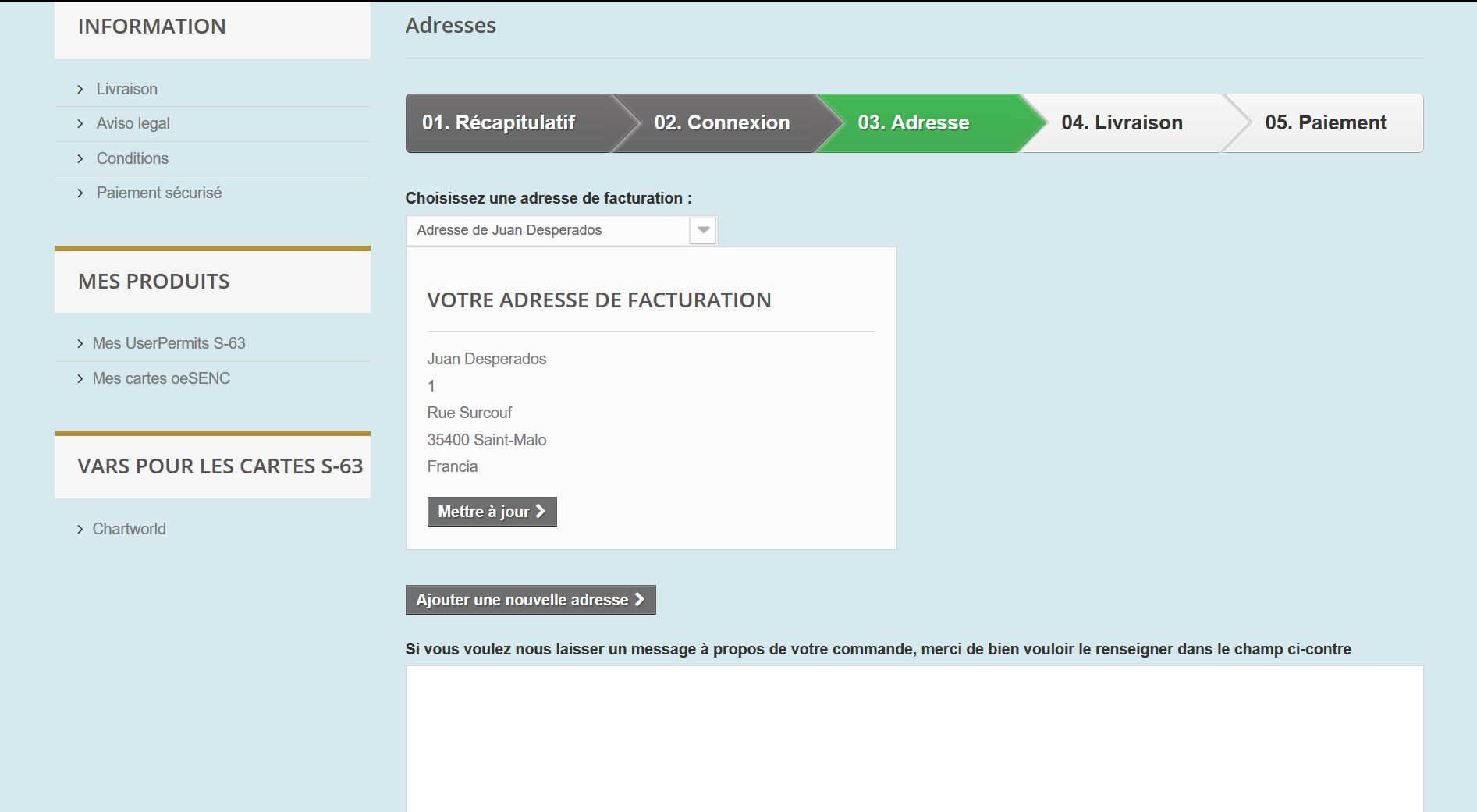 |
Up |
|
|
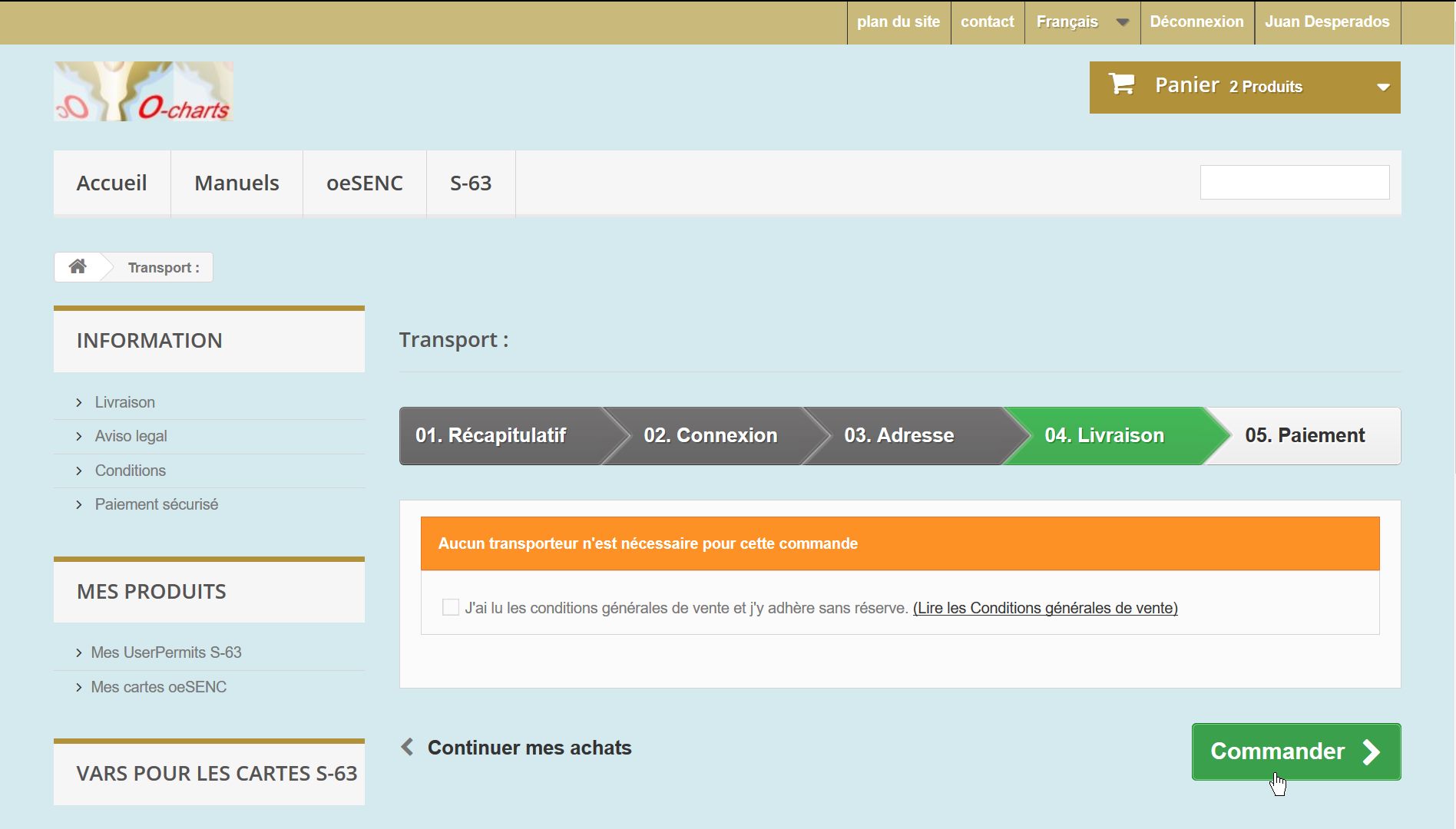 |
Up |
|
|
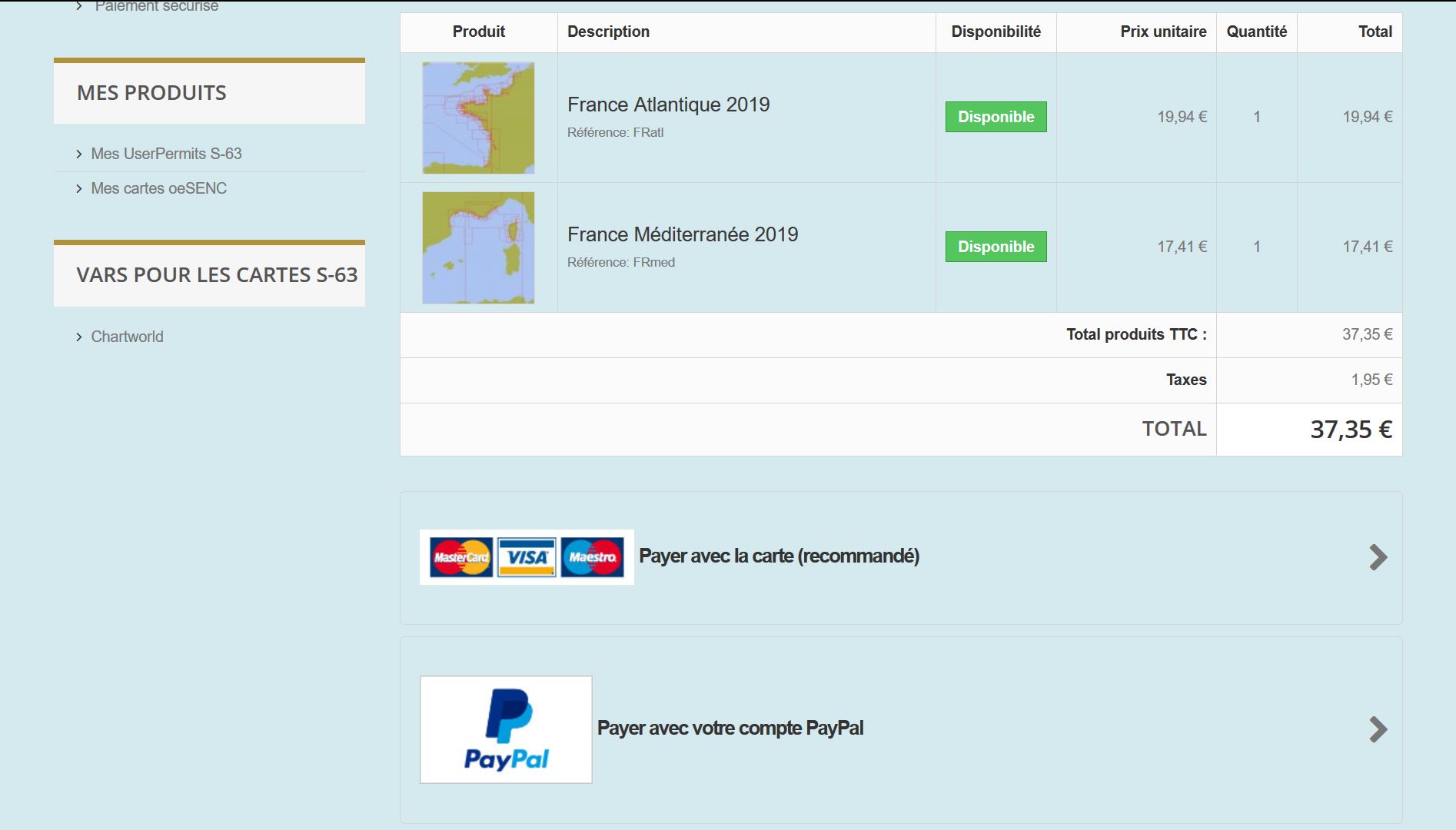 |
Up |
|
| 2.4.
Paiement
de l'achat : |
|
|
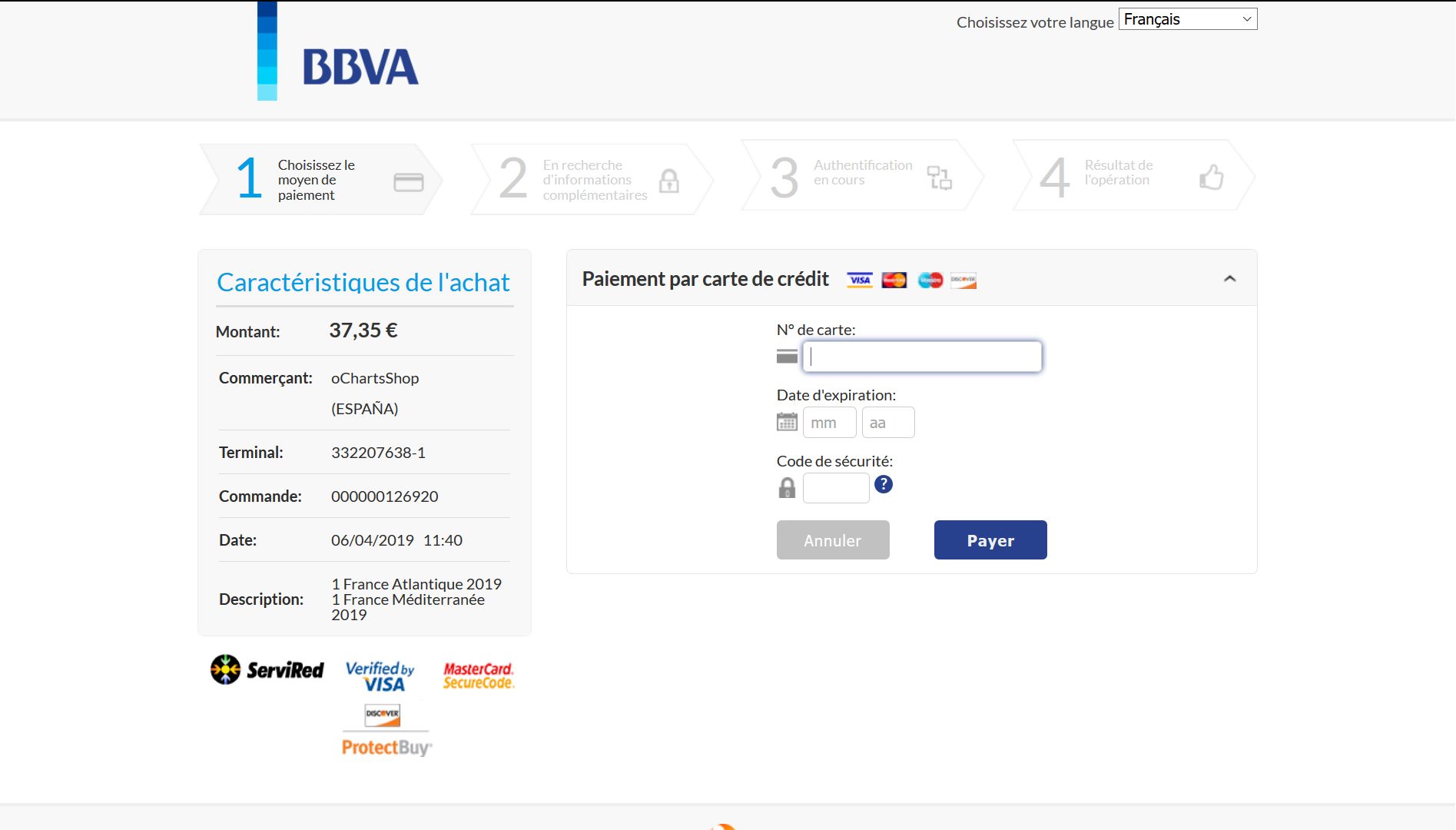 |
Up |
|
|
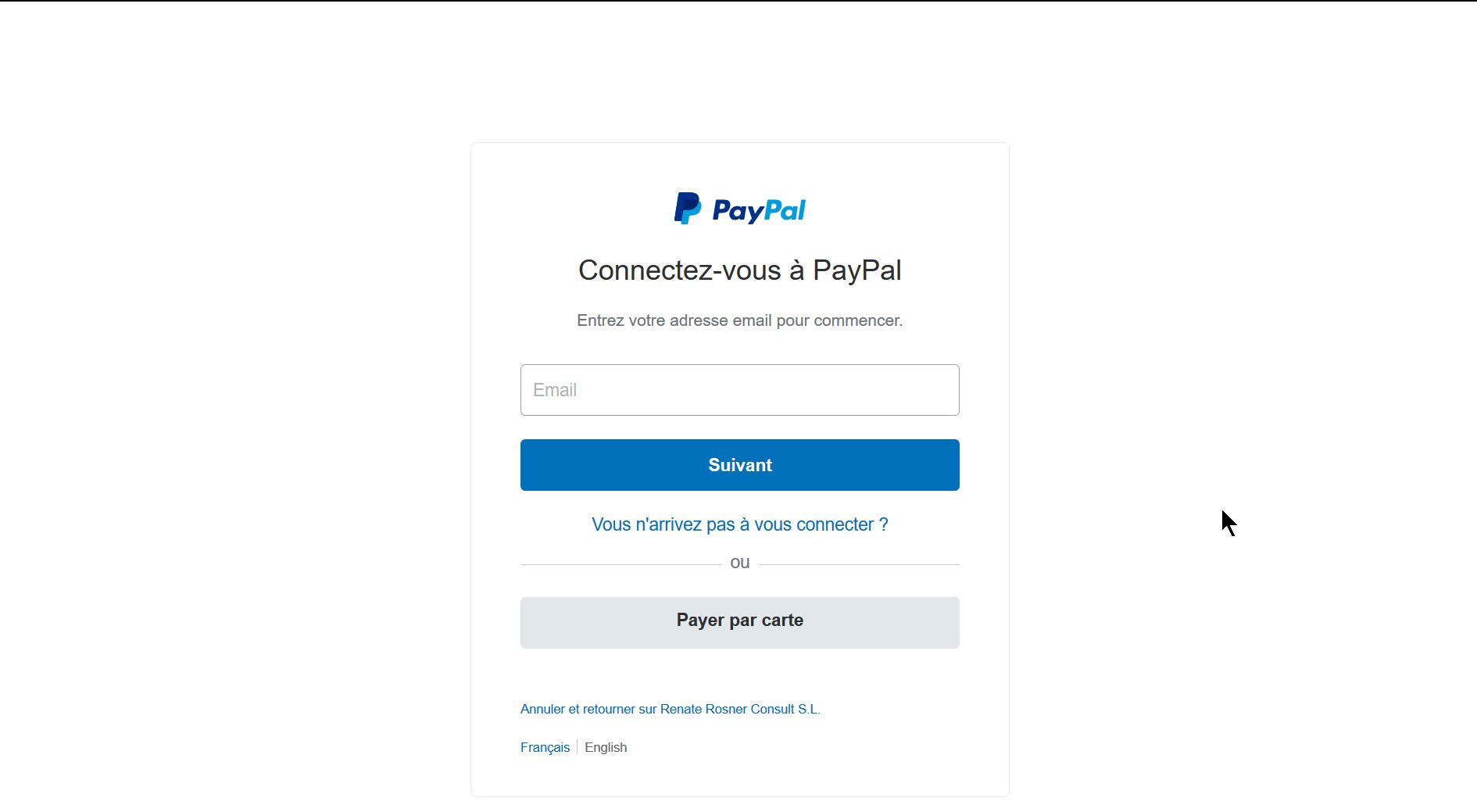 |
Up |
| 2.5. Après paiement : |
|
|
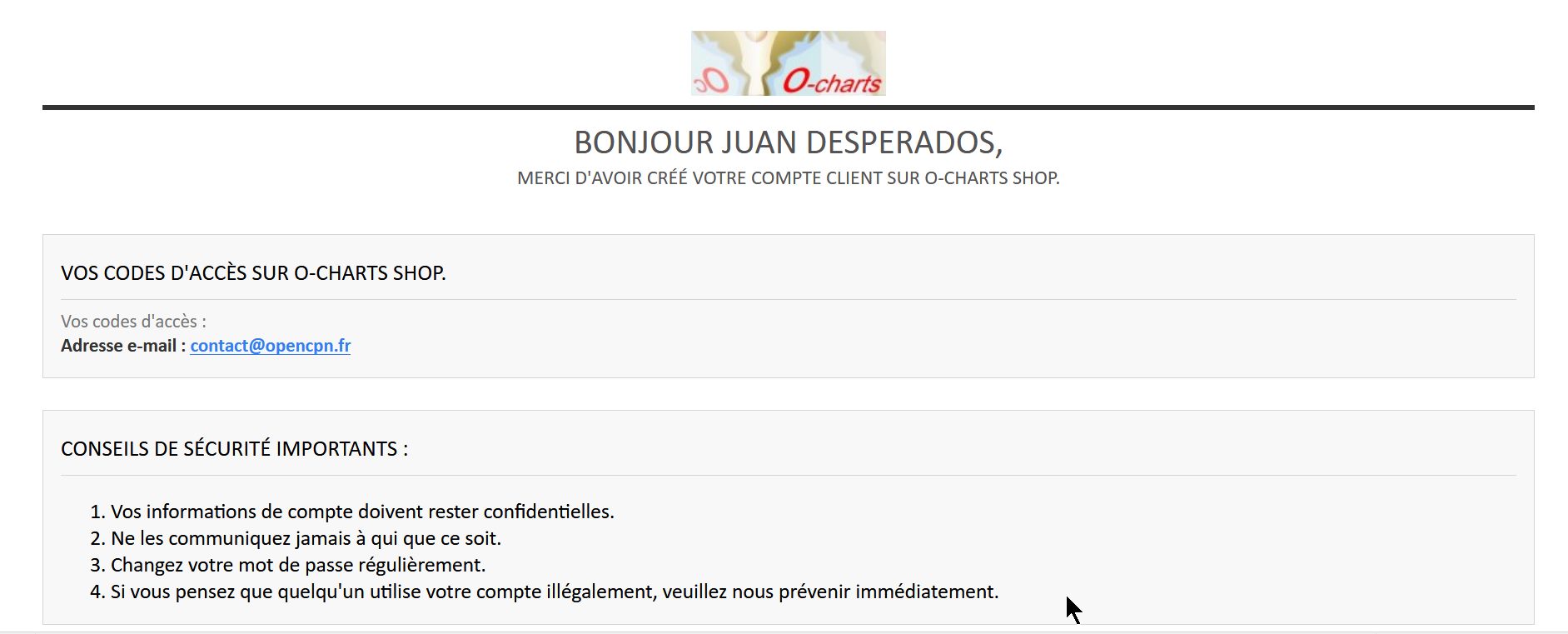 |
Up |
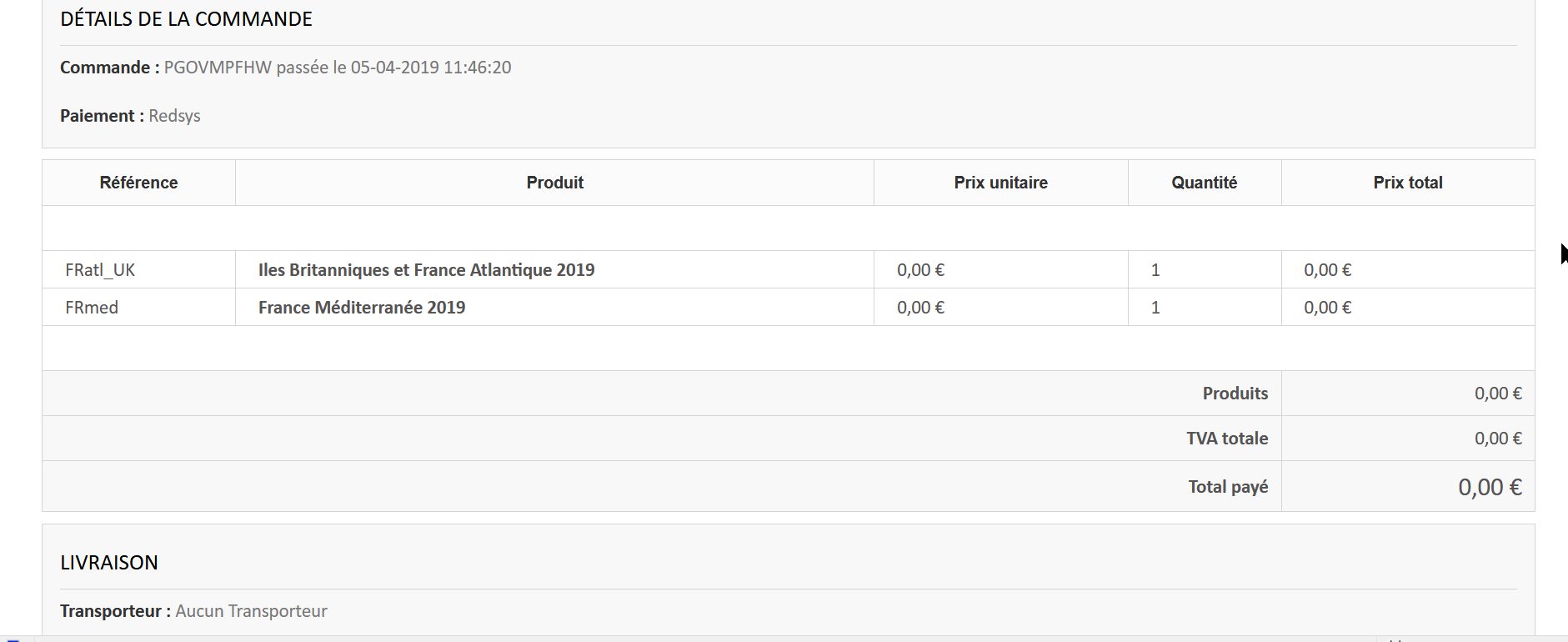 |
Up |
| 2.6.
Retour
au site web o-chart pour voir où vous en êtes avec cet éditeur de
cartes : |
| 2.6.
Historique des commandes : |
|
|
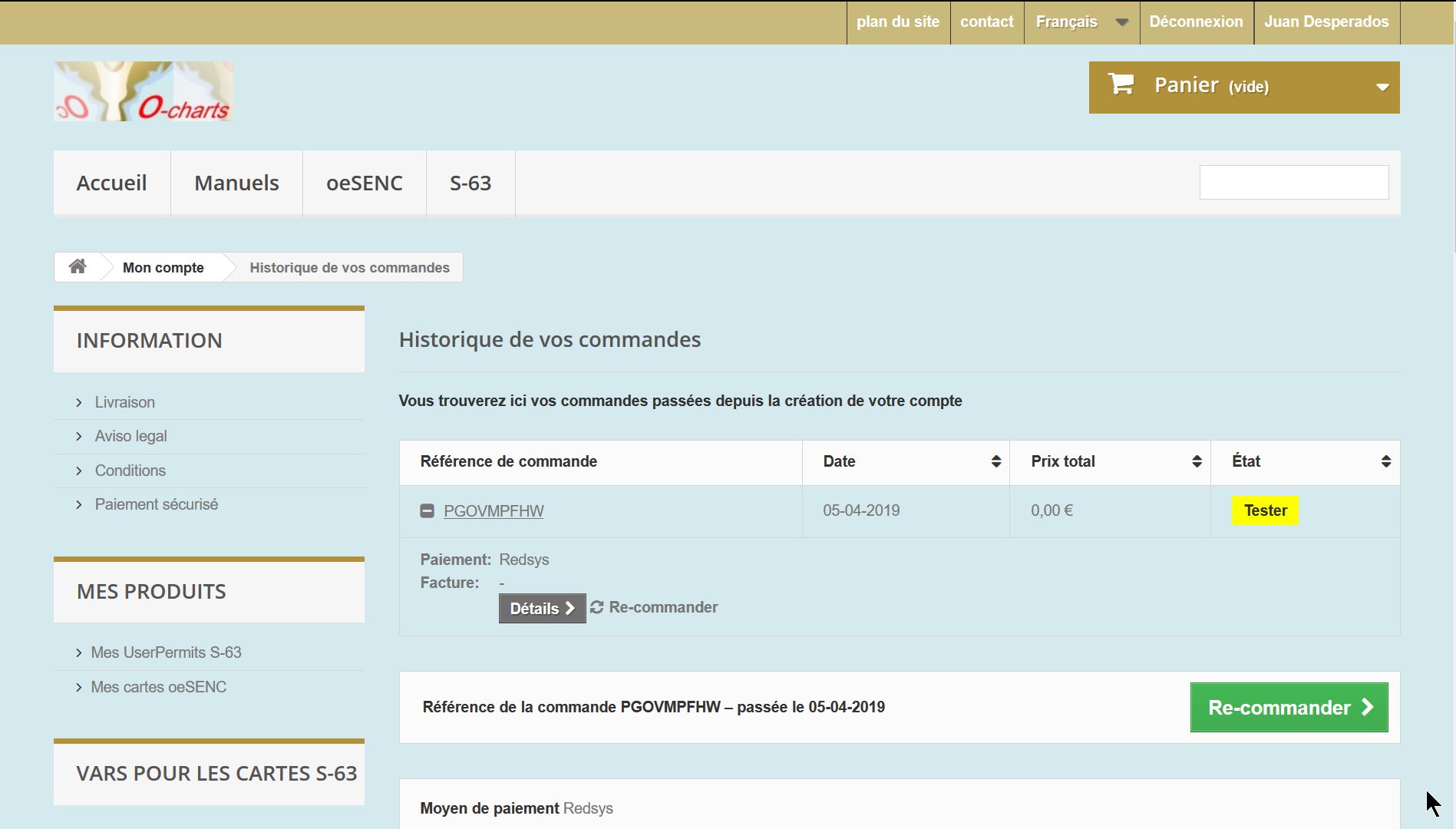 |
Up |
|
|
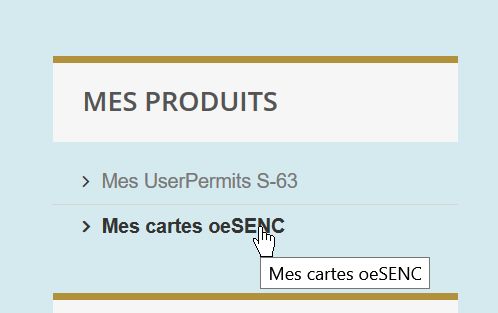 |
Up |
| 2.7.
Pour un jeu de cartes, identification à un PC et téléchargement : |
|
|
|
Up |
|
| 2.8. Prenez
note que : |
| Deux
PC, ou "Dongles USB, ou tablettes sont utilisables par jeu de
cartes oeSENC acheté : |
|
Up |
| Le
site web o-charts.org |
Etape
1 Le complément oeSENC |
Etape
2 |
Etape
3 : Associer un jeu de cartes à un system, le télécharger et l'installer |
MàJ |
Pas
d'internet ? |
||||
| Mise en oeuvre automatisée (Recommandée) | Cas d'un PC sans accès web | ||||||||
| Généralités |
O-Charts |
Obtention,
installation,
activation |
Acheter un jeu de cartes | Sans Dongle USB |
Avec Dongle USB |
Mise en oeuvre manuelle | Mise
à jour des jeux de cartes |
Sans Dongle USB |
Avec Dongle USB |
| A0 |
A1 |
B |
C |
D1 |
D2 |
D3 |
E |
F |
G |
| Haut de page |
| Copyright
: Ce site web est protégé contre toute utilisation
commerciale. Dernière modification de cette page : |